当前位置:
首页 >
Chrome浏览器打开空白页是什么原因造成的
Chrome浏览器打开空白页是什么原因造成的
时间:2025-05-10
来源:谷歌浏览器官网
详情介绍

首先,网络连接问题是常见因素之一。如果网络不稳定或中断,Chrome 浏览器可能无法正常加载网页,从而显示为空白页。此时可以尝试检查网络设置,重新连接网络,或者切换到其他网络环境,看是否能解决问题。例如,如果是使用 Wi-Fi 连接,可尝试关闭后重新开启路由器,或者切换到移动数据网络。
其次,浏览器缓存和 Cookie 的问题也可能导致空白页的出现。随着时间的推移,缓存和 Cookie 中可能积累了大量的临时数据,这些数据有时会损坏或过期,影响浏览器的正常功能。解决方法是清除浏览器的缓存和 Cookie。在 Chrome 浏览器中,可以通过点击右上角的菜单按钮,选择“更多工具”-“清除浏览数据”,然后在弹出的窗口中选择合适的时间范围和要清除的内容,包括缓存和 Cookie 等,最后点击“清除数据”按钮。
再者,扩展程序的冲突也可能是原因之一。某些安装的扩展程序可能与浏览器或其他扩展程序发生冲突,导致浏览器出现异常。可以尝试禁用所有扩展程序,然后逐个重新启用,以确定是否是某个特定的扩展程序引起的问题。具体操作是,在 Chrome 浏览器中点击右上角的菜单按钮,选择“更多工具”-“扩展程序”,在扩展程序页面中,可以逐个禁用或启用扩展程序。
另外,恶意软件或病毒的感染也可能使浏览器出现空白页。如果电脑感染了恶意软件或病毒,它们可能会篡改浏览器设置或干扰浏览器的正常运行。此时需要使用可靠的杀毒软件对电脑进行全面扫描和查杀,以清除恶意软件和病毒。
还有可能是系统或浏览器本身存在漏洞或故障。这种情况下,可以尝试更新操作系统和浏览器到最新版本,以修复可能存在的漏洞和问题。对于 Windows 系统,可以通过“设置”-“更新和安全”-“Windows 更新”来检查并安装最新的更新;对于 Chrome 浏览器,可以点击右上角的菜单按钮,选择“帮助”-“关于 Google Chrome”,如果有可用的更新,浏览器会自动下载并安装。
总之,当 Chrome 浏览器出现打开空白页的情况时,可以从网络连接、浏览器缓存和 Cookie、扩展程序、恶意软件以及系统和浏览器本身等方面进行排查和解决,以确保浏览器能够正常使用。
继续阅读
google Chrome浏览器缓存优化脚本应用实例分享
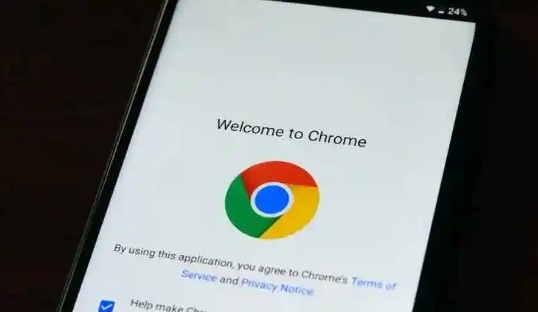 google Chrome浏览器通过使用优化脚本,可减少缓存占用,释放存储资源,结合实例操作能显著提升网页加载速度与整体运行流畅度。
google Chrome浏览器通过使用优化脚本,可减少缓存占用,释放存储资源,结合实例操作能显著提升网页加载速度与整体运行流畅度。
Chrome浏览器下载安装时提示语言包缺失该如何获取补丁
 Chrome浏览器下载安装提示语言包缺失,访问官方补丁网站下载安装对应语言包,恢复正常语言显示。
Chrome浏览器下载安装提示语言包缺失,访问官方补丁网站下载安装对应语言包,恢复正常语言显示。
chrome浏览器下载安装失败提示版本校验失败怎么办
 针对chrome浏览器安装提示版本校验失败的情况,介绍校验机制说明与正确获取官方一致版本的方法。
针对chrome浏览器安装提示版本校验失败的情况,介绍校验机制说明与正确获取官方一致版本的方法。
Chrome浏览器账号同步失败排查及修复方案
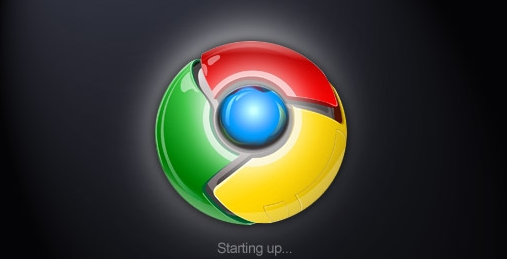 针对Chrome浏览器账号同步失败问题,提供详细排查和修复方案,保障用户数据在多设备间的同步和安全。
针对Chrome浏览器账号同步失败问题,提供详细排查和修复方案,保障用户数据在多设备间的同步和安全。
